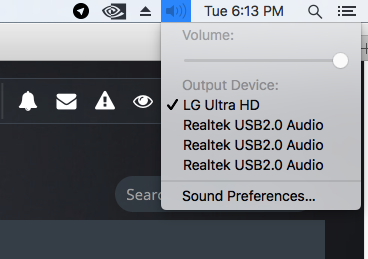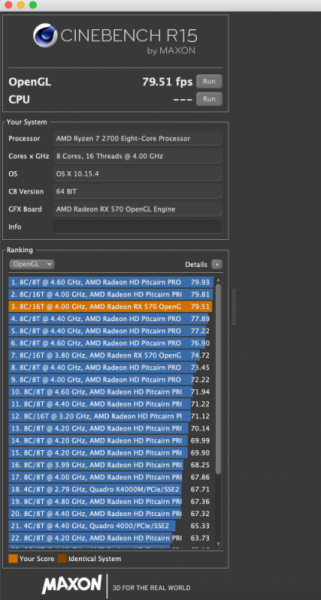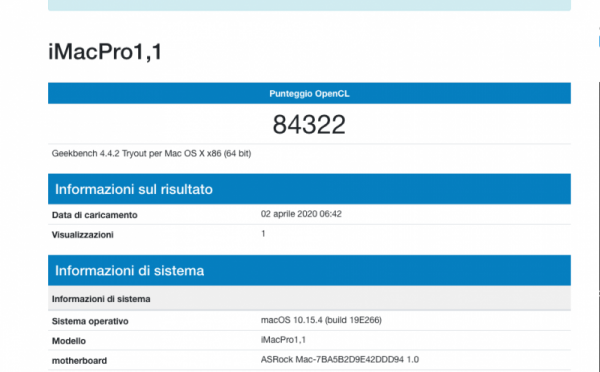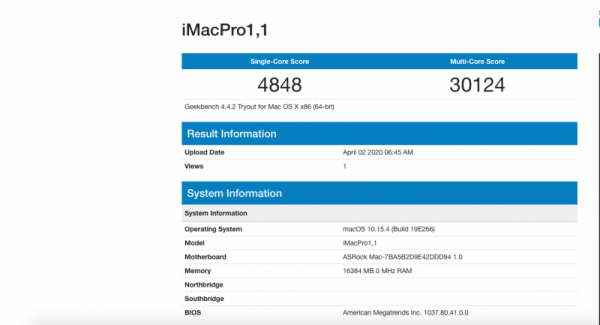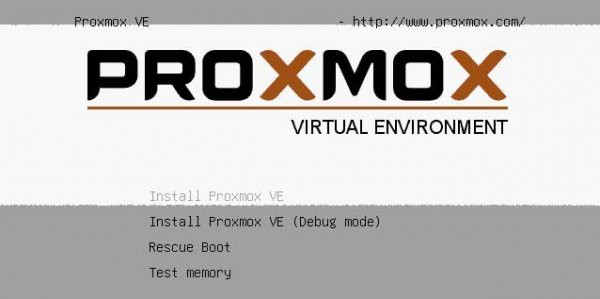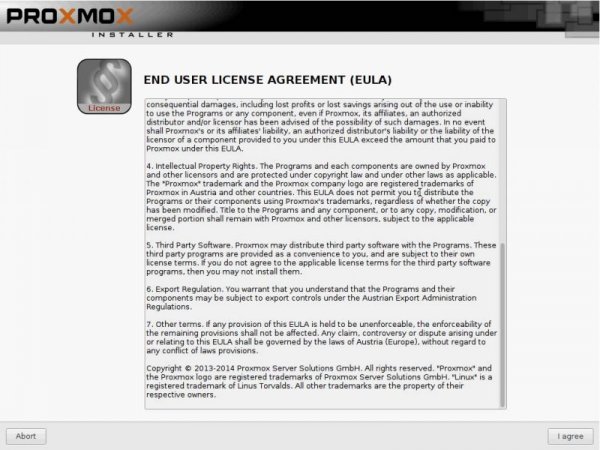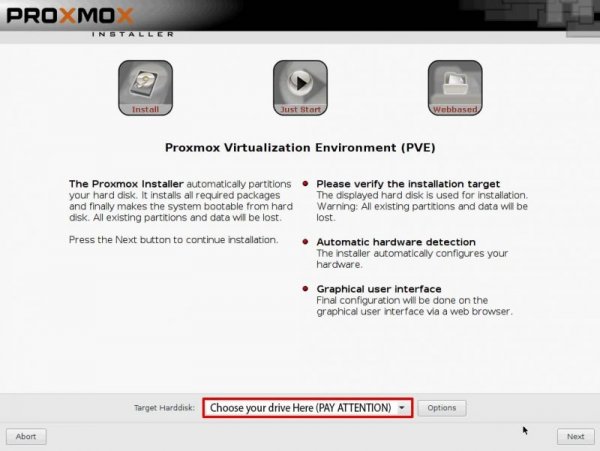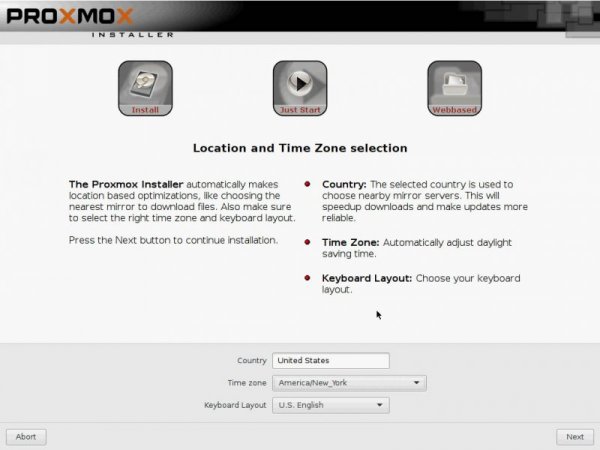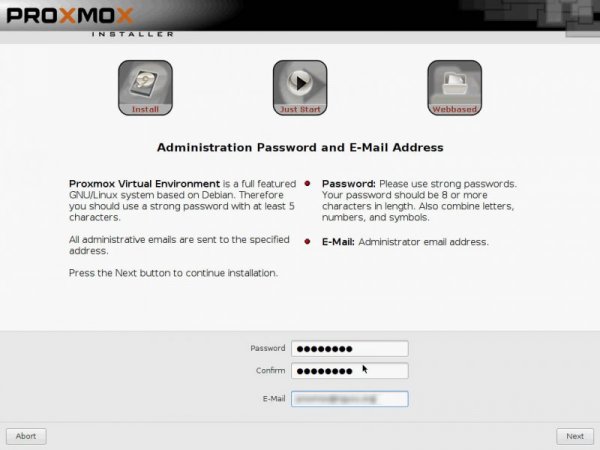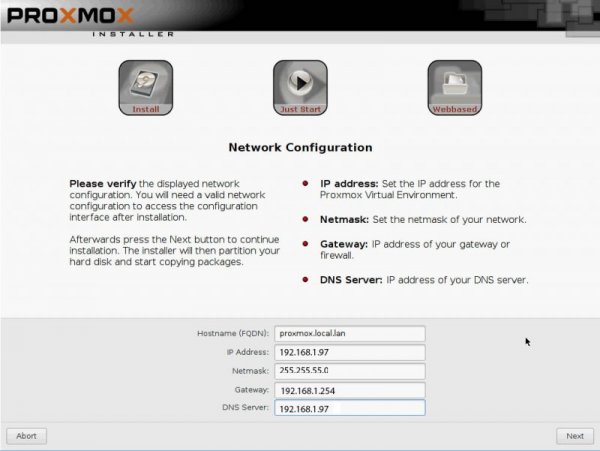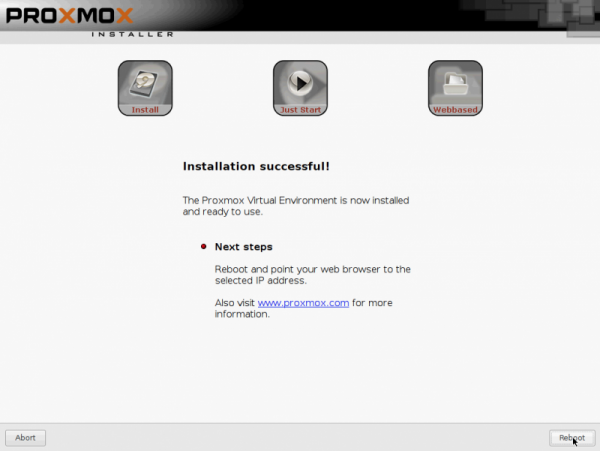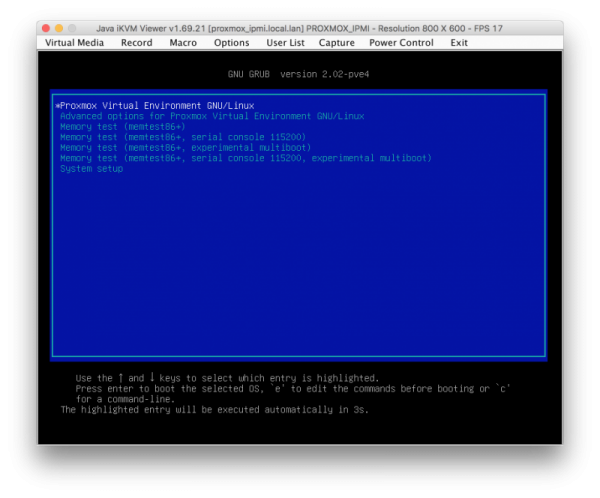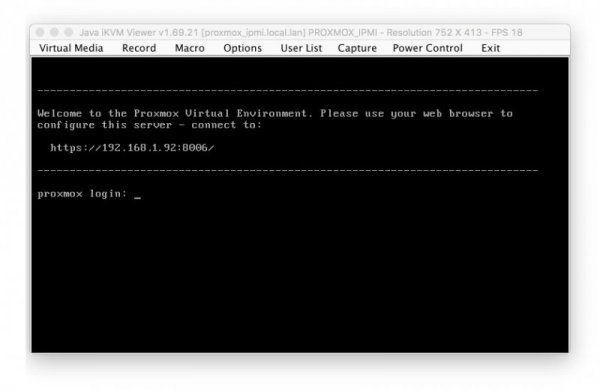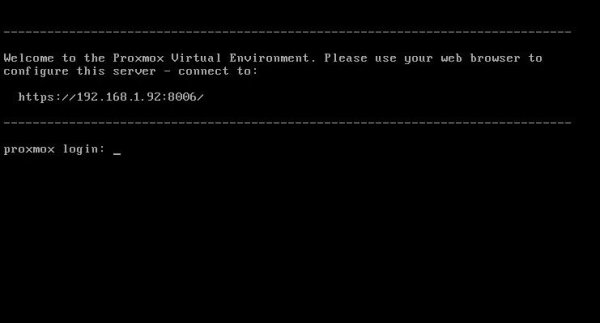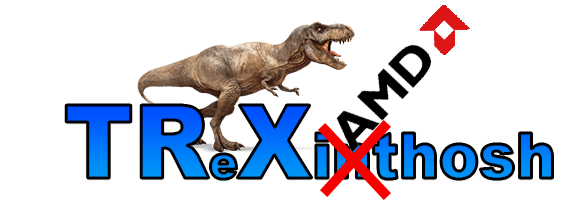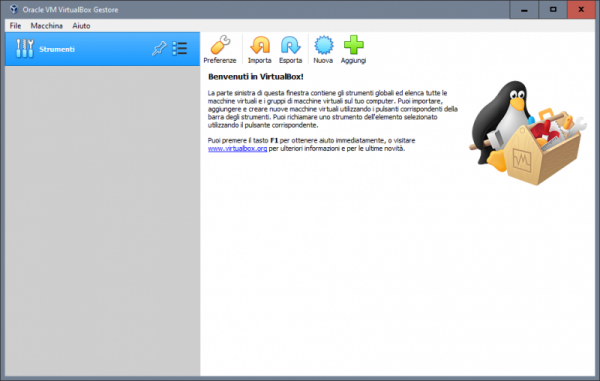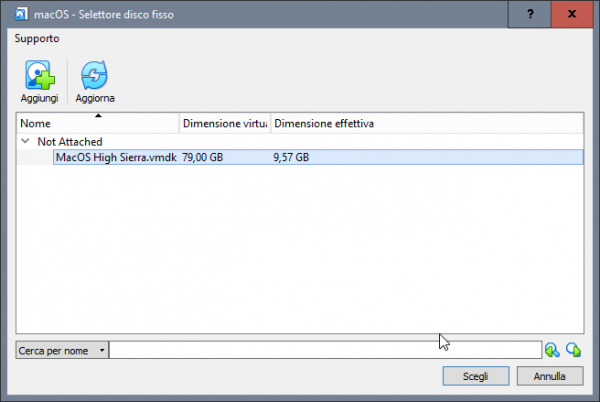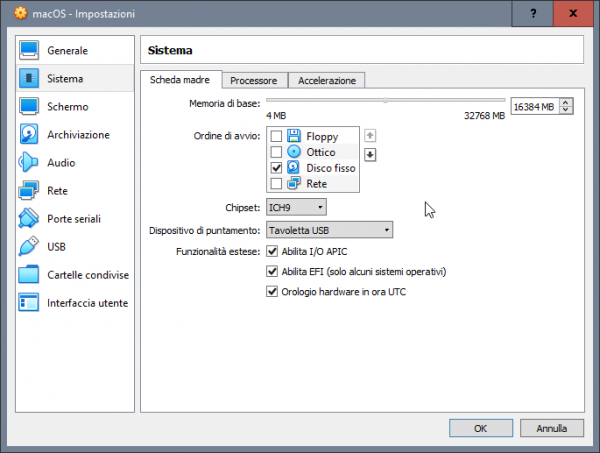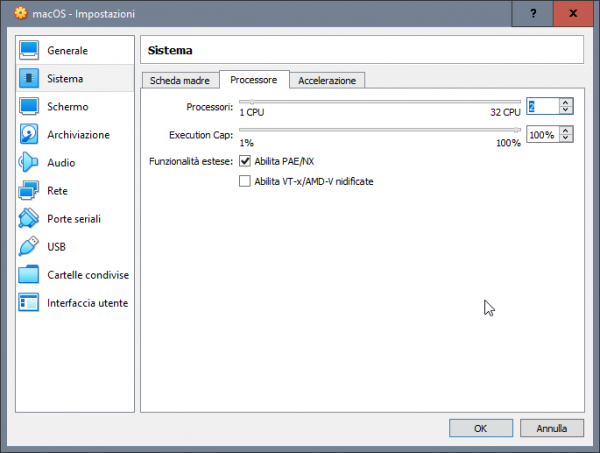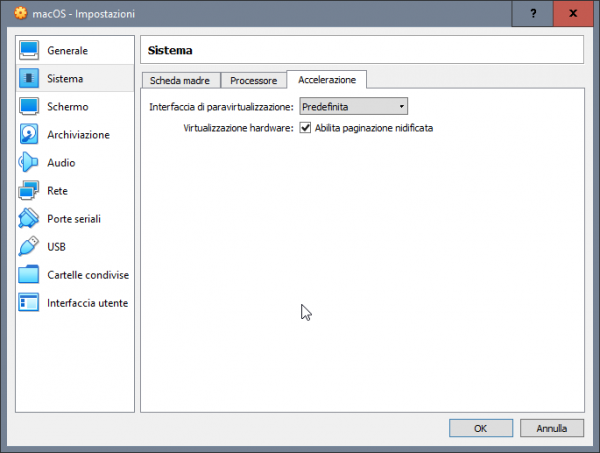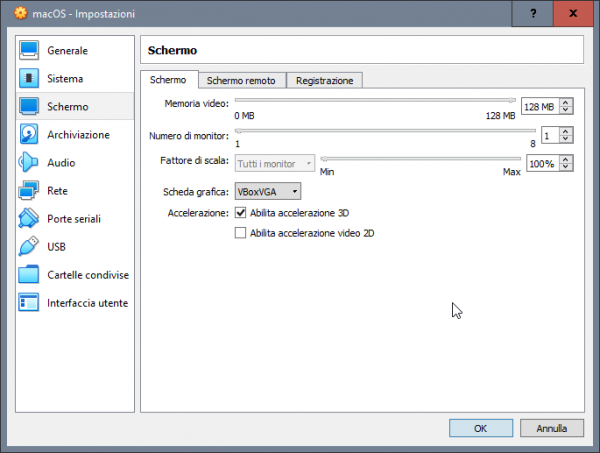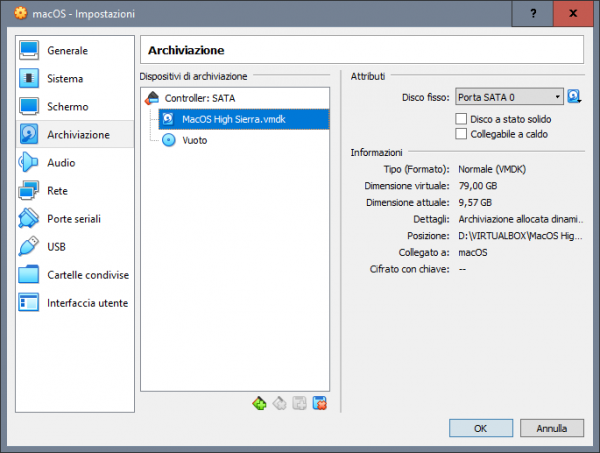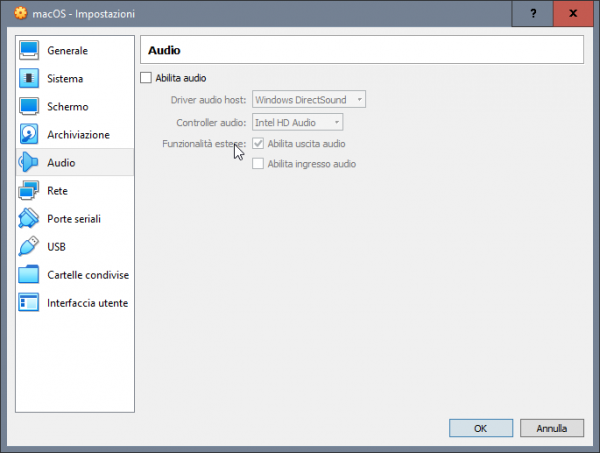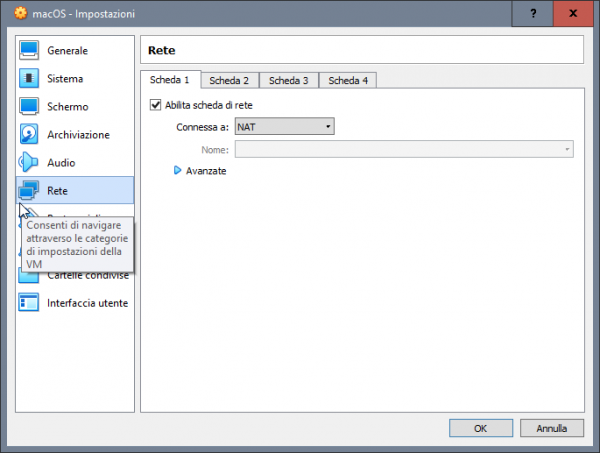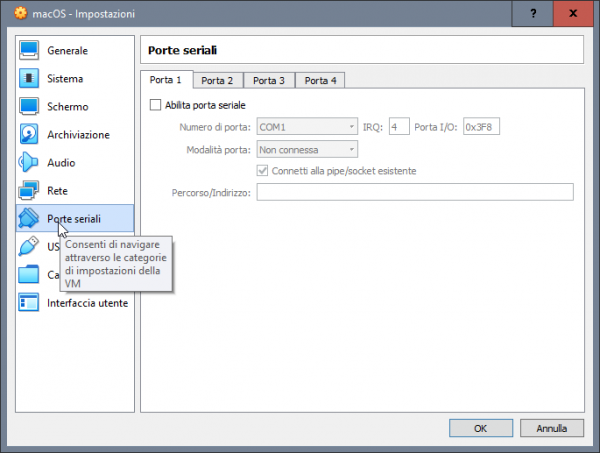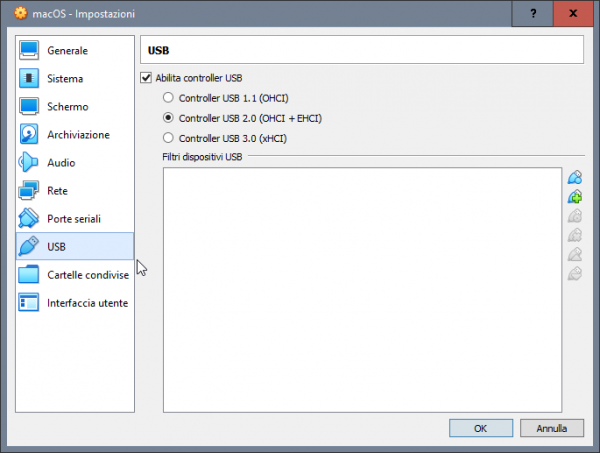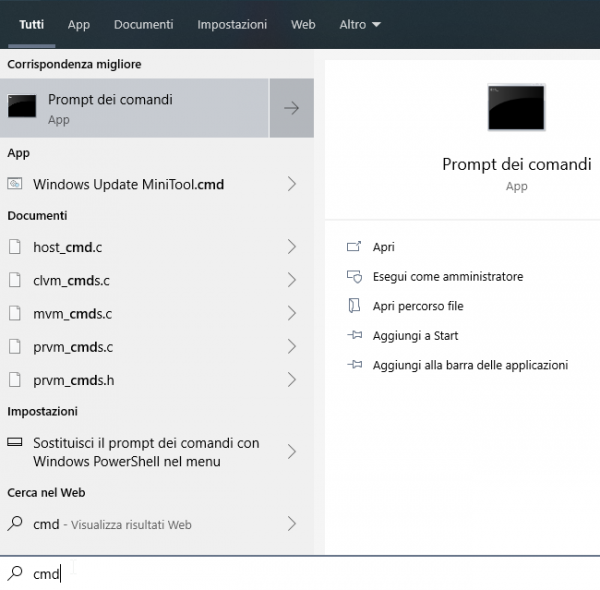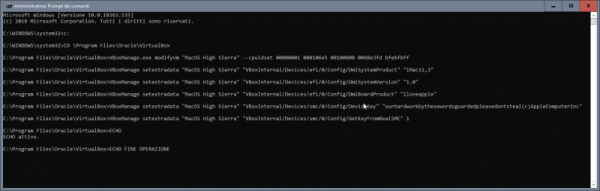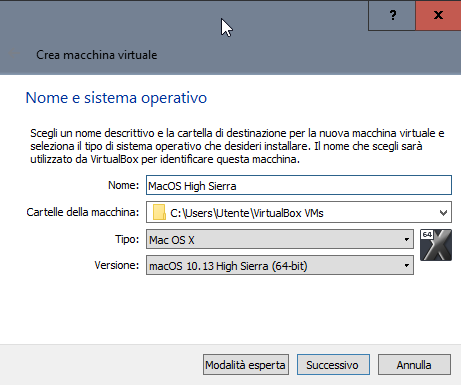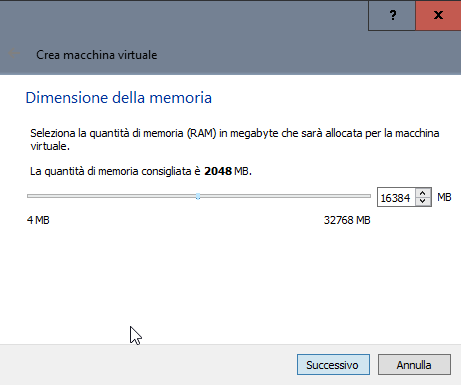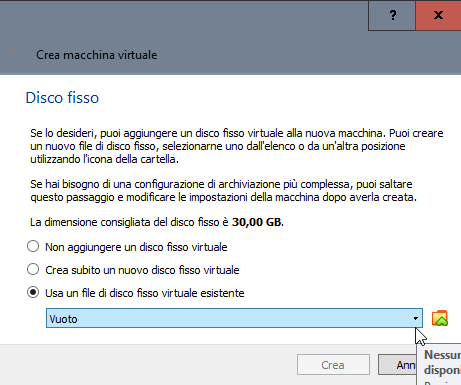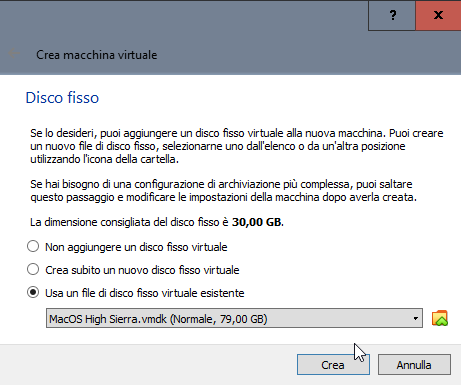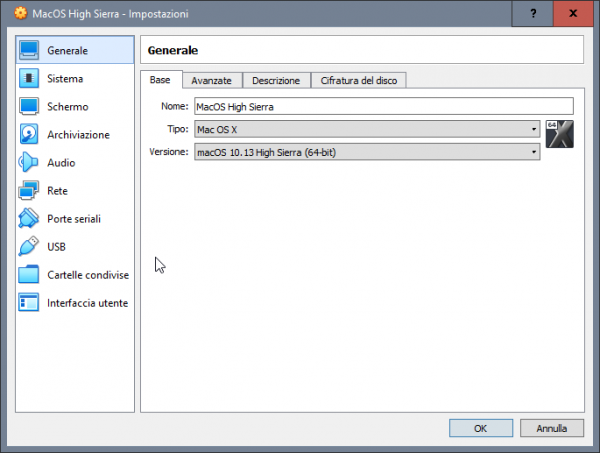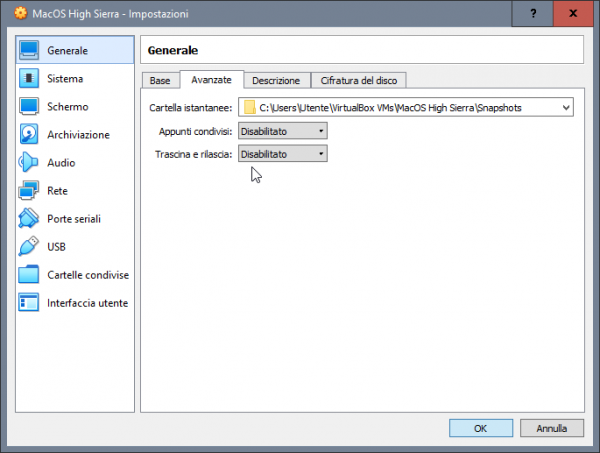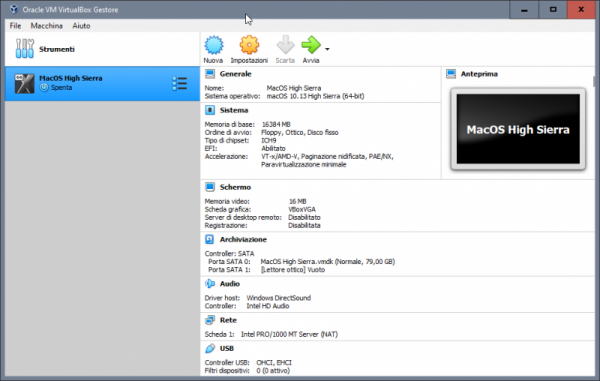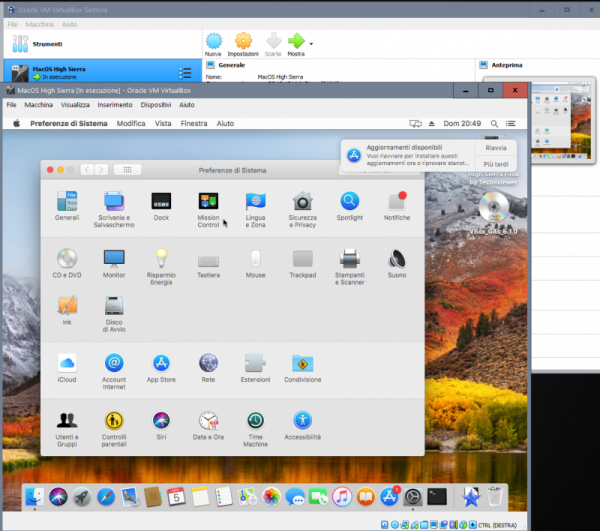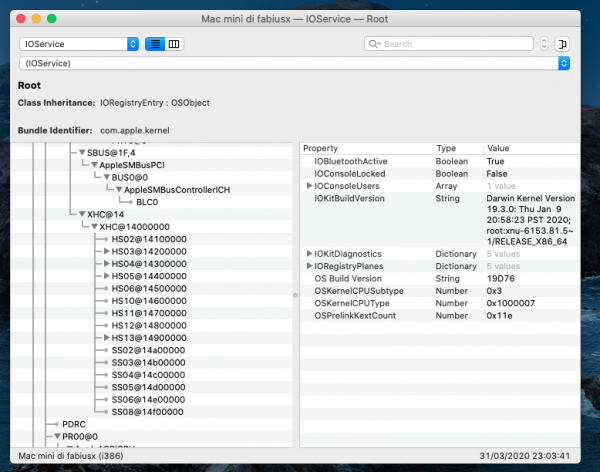Leaderboard
Popular Content
Showing content with the highest reputation on 03/31/2020 in all areas
-
Grazie @Gengik84 abbiamo anche audio perfetto in DP 🙂 lo avremmo avuto già da qualche giorno..ma ho dovuto lavorare lato linux... evviva..ora manca solo la scheda interna e poi e un hack vero ....e...Fast AMD hack ever Ringrazio tutti voi per l'aiuto..in particolare in ordine alfabetico 🙂 @carlo_67 @Ciro82 @Gengik84 @iCanaro @KTC @lore3333 @netgear @tomnic e anche grazie a Teresa..che mi ha fatto rosicare e stimolato a studiare il come fare 🙂4 points
-
Hardware CPU Ryzen 7 2700 M.B. ASRock X370 Fatal1ty Gaming X RAM 2 x 8 GB 3000 GPU RX Sapphire Pulse ITX 4GB Alimentatore Corsair 750CXm Metodo di installazione Guida Gengik84 USB e Istallazione Diretta su dischi😁 CLOVER : Mojave 10.14.6 - Windows10 OPENCORE : High Sierra 10.13.6 - Mojave 10.14.6 10.15.4 Catalina - Windows 10 Smbios: iMac Pro 1,1 Kernel to Patch: Crediti AMD-OSX algrey Patch Kexts VirtualSMC Lilu AppleALC WhateverGreen.kext SmallTree-Intel-211-AT-PCIe-GBE Perfetto!!! Grazie a Gengik84 iCanaro per aiuto e tutto il Forum😃3 points
-
2 points
-
Ce l'ho fatta!!! Il problema stava tutto in condizionali "If" che ignoravo, ma che in realtà dovevo modificare. Grazie ancora @iCanaro e @Gengik84 per la guida. Attendo vostre istruzioni per fare qualche prova in modo da eliminare l'effetto "LAMPO" sullo schermo.2 points
-
E' tutto partito dal video di Theresa 😉 Ottimo lavoro ragazzi, che squadra questo forum!!!2 points
-
Specifiche: i5 8565u UHD620 8GB DDR4 512 GB nvme Display FullHD IPS 14" Tastiera retroilluminata Scocca in alluminio Lettore di impronte Bootloader: OpenCore 😍 Kexts: VirtualSMC + Plugins VoodooPS2Controller + Plugins (acidanthera) Lilu Whatevergreen AppleALC RTL8111 NoTouchId: per disabilitare il lettore di impronte (personalmente non lo uso, disattivato direttamente tramite aCPI) Cosa funziona: Power Management Grafica Audio Rete Lan Batteria Wifi M2 (ngff) : sostituito l'originale Intel con scheda originale apple BCM94360CS2 montata con adattatore. (supporto nativo) Bluetooth: integrato nel modulo (supporto nativo) Regolazione Luminosità compreso da tasti Fn Luminosità tastiera compreso regolazione da tasti Fn iMessage FaceTime Sleep (anche con ibernazione impostata a 3) Note: Accesso alle impostazioni avanzate premendo CTRL+F10 (thx @A23SS4NDRO) Nessuna patch sul kernel richiesta, quindi nemmeno AppleXcpmCfgLock. Usb tutte funzionanti nativamente, ho solo corretto alcuni connettori perchè sono pignolo 😅 Trackpad funzionante compreso tutte le gestures Risultato soddisfacente direi... 😁 Considerando poi che l'ho acquistato usato da amazon Warehouse e pagato il 40% in meno, ricevendo un oggetto perfetto, nessun graffio nemmeno minimale... un oggetto nuovo di fatto e un gioiellino in hack! HP sempre ottimi in hack... e di fatto si accoppia bene con quello di @Ciro82 https://www.macos86.it/topic/2342-hp-pavilion-14/ Caratteristiche simili ma questo a differenza ha una scheda madre di serie successiva e lettore di impronte1 point
-
Preface: Inspired by the lack of patches for this new ThreadRipper CPU series , I have started to find a way to have "the fast Amd hack ever". Hard task was to setup a pretty bare machine inside an OSX linux vm. Many solutions were evaluated to reach this important goal. Ubuntu, CentOS, UnRaid and so on Tested many VM and found many interesting stuff on the net. Kholia's or foxlet's GitHub guide for example or nicksherlock's guide more Proxmox like. With these guide is possible to start our job and to have a working OSX..but I need more! 😉 I want to use my single Nvidia Gpu on it and for it I need a different approach. Single GPU usually is a pain because when we passthrough* it to the guest PC..we will loose it. So, we have to use another PC to connect in it or a simple Android or iOS tablet (now I am use my iPhone for this task 🙂 ) So, after some days of brainstorming with @tomnic we choose to start with Proxmox VE. It seemed the most flexible linux distro to reach my goal. macOS High Sierra and Nvidia web driver installed with no compromise. Proxmox Ve allows to build a bare metal system with Gpu passthrough, and, most important thing it has a web interface to control guest PC * Passthrough is a technique to "pass" hardware to a virtual machine loosing only a minimal part of hardware performance More difficult and critical task is passthrough our hardware to VM in a way which will allow me to have a pretty similar performance as a real hack and overall to have GPU at its best in this system. Prequisites: A minimal linux experience (I have had no idea before about linux and this was the main difficulty for me) To know what to search usefull for my need! A OSX, linux or windows system to collect some files (I have used used linux and OSX, with latest one preferred. System configured is in my signature, summarized here: MSI Trx40 10G Pro AMD 3970x Threadripper 32 cores / 64 threads (this guide is also useful for 3960x and maybe for 3990x (capping cores not supported by OSX kernel) 1Tb Nvme Sabrent and so on... Let's start! Mandatory Elements: 0) Proxmox VE (Proxmox Ve's wiki link) 1) a working OSX. Linux, Windows ( in this guide we use OSX High Sierra 10.13.6 2) download Vm_assistant's script, an exclusive script by macOS86.it and @Gengik84 VM assistant From this link a simple guide: Promox VE installation procedure: In this guide I will not do a detailed guide to install this linux release, you can find useful information on: link to Proxmox link to iso installer Use your favorite Iso installer to produce a bootable USB pen drive (8gb or more is fine) In this guide I have used Balena Etcher: link Balena Etcher Warning for initial installation part! * Due a problem with new TRX40 motherboard , ProxMox 6.1 and lower will hang on early booting stage. To avoid this you have to modify grub.cfg file in this way: find this line: linux /boot/vmlinuz-5.3.10-1-pve root=/dev/mapper/pve-root ro quiet with this linux /boot/vmlinuz-5.3.10-1-pve root=/dev/mapper/pve-root ro quiet mce=off adding mce=off allows us to start this exciting journey.... Alternatively you can modify this line directly on boot menu selection before selecting your choice (press E and add mce=off as shown before) thanks @KTC for pointing me in the right direction * this problem could be resolved with a future Proxmox update SOLVED in Proxmox 6.1-3 and greater step 1: boot from your ProxMox Ve USB pen drive, you will have: select Install Proxmox VE and then follow indication you can see below. Note Fill your network data with your (setup should do it for you except for Domain and your email) Installation is done! 😛 Reboot and choose your usb pen drive and boot from it. In a few second you will see: Now pay attention..if you have not modified grub.cfg...you MUST do it now pressing E on keyboard and adding manually mce=off as previously shown. You have also to remember to do it permanently when we start in Proxmox VE first time. At login user is root password (your previous choice during Proxmox installation) now it is possible to be a bit worried..if you are (as I was) not confident with linux command)..but I will try to stay more simple I can. Start to find googling how to read or to modify some files in linux (text configuration file I mean). I have used nano command..you can also use vim or similar command. Now, take note of link you can see in this picture: https://192.16.1.92:8006 (yours could be different) and the magic starts : )1 point
-
Tentativo di far qualcosa di intellegibile per aiutare chi si vuole approcciare a macOS avendo solo windows. Generalmente a chi piace testare sistemi operativi, e dopo aver provato i vari windows, linux poi rimane ben poco... sovviene alla mente che ogni tanto si sente parlare di hackintosh, un mondo di nicchia e molto particolare, ovvero far funzionare al meglio macOS su hardware windows. Spesso la parte più difficile è appunto la partenza per chi ha il solo windows, chi ha almeno un vero mac o un'hackintos il tutto risulta più agevole, ovvero la creazione della pendrive con il metodo vanilla e un'installer ufficiale scaricato da app store. In mancanza di mac e hack si deve necessariamente fare affidamento ad una macchina virtuale, per cui in questa guida si cercherà di aiutarvi per tentare il primo approccio al mondo hack. Esiste già un modo per riuscire a creare direttamente la pendrive per avviare in recovery di macOS e poi da li scaricare l'installer completo >> Boot Disk Utility: recupero/installazione macOS da Windows a volte però non vengono caricati i kext della LAN quindi si è isolati per cui risulta inutile e si deve per forza avvalesi di una VM Il primo passo è ottenere Oracle VirtualBox https://www.virtualbox.org/wiki/Downloads si scarica l'ultima release e il VM VirtualBox Extension Pack ovviamente si procede all'installazione prima di VirtualBox (VB) e poi terminata si clicca destro mouse sull'extension pack --> apri con e si seleziona virtualbox Il secondo passo è ottenere un macOS in vmdk --> vedi qui Quale versione di macOS in vmdk ottenere, dipende dalla tipologia di hardware in cui poi si vuole installarlo realmente, io consiglio High Sierra 01-04-2020 Una volta terminata l'installazione si avvia VB e si procede alla creazione della macchina virtuale. si clicca su nuova inseriamo il nome del nostro OS virtuale, in questo caso macOS High Sierra si imposta la dimensione della RAM che può usare, generalmente meglio non andare oltre alla metà di quella disponibile sul PC si seleziona: usa un file di disco fisso virtuale e si clicca sulla cartella poi si clicca su aggiungi e si seleziona il macOS.vmdk si seleziona e si clicca scegli e si ottiene come da screenshot qui sotto poi si clicca crea ed otterremo la VM spenta quindi si passa a impostazioni della VM selezionata generale --> base generale --> avanzate in sistema --> scheda madre, in ordine di avvio deselezionare floppy e letore ottico nel caso non lo si avesse fatto prima, si può regolare la dimesione della RAM da assegnare alla VM in sistema --> processore settare 2 CPU in sistema --> accelerazione normalmente non occorre cambiare niente in schermo --> schermo si abilita accelerazione 3D e si imposta 128Mb di VRAM per memoria video in schermo remoto e registrazione non occorre toccare niente in archiviazione --> dispositivi archiviazione si seleziona il macOS virtuale in audio --> audio la mia scelta è di disabilitarlo in rete --> scheda 1 > abilita scheda di rete connessa a NAT porte seriali disabilitate USB --> abilita controller USB 2.0 oppure anche 3.0 in cartelle condivise e interfaccia utente per il momento non occorre settare niente. Ora un passaggio importante, dopo che si è confermato con OK e salvato, occorre tassativamente chiudere VirtualBox Seleziona e Copiare tutto il testo allegato, CTRL+C c: CD \Program Files\Oracle\VirtualBox VBoxManage.exe modifyvm "MacOS High Sierra" --cpuidset 00000001 000106e5 00100800 0098e3fd bfebfbff VBoxManage setextradata "MacOS High Sierra" "VBoxInternal/Devices/efi/0/Config/DmiSystemProduct" "iMac11,3" VBoxManage setextradata "MacOS High Sierra" "VBoxInternal/Devices/efi/0/Config/DmiSystemVersion" "1.0" VBoxManage setextradata "MacOS High Sierra" "VBoxInternal/Devices/efi/0/Config/DmiBoardProduct" "Iloveapple" VBoxManage setextradata "MacOS High Sierra" "VBoxInternal/Devices/smc/0/Config/DeviceKey" "ourhardworkbythesewordsguardedpleasedontsteal(c)AppleComputerInc" VBoxManage setextradata "MacOS High Sierra" "VBoxInternal/Devices/smc/0/Config/GetKeyFromRealSMC" 1 ECHO ECHO FINE OPERAZIONE poi con il cerca digitiamo CMD destro mouse --> esegui come amministratore, confermate e nel prompt dei comandi CTRL+V e incollate la sequenza di comandi appena copiata se il terminale non restituisce nessun errore, allora è stato eseguito tutto correttamente, infatti il nome tra gli apici "macOS High Sierra" deve corrispondere al nome della macchina virtuale creata e non ne sono sicuro, ma se corrisponde anche al nome del file vmdk meglio. Poi è possibile adeguare il nome alle proprie esigenze, ma occorre fare tutto per bene altrimenti il CMD restituirà degli errori. E' possibile cambiare SMBIOS, in una VM ho sostituito iMac11,3 con iMacPro1,1 Esempio generico per poterlo personalizzare a seconda del nome dato alla VM cd "C:\Program Files\Oracle\VirtualBox\" VBoxManage.exe modifyvm "Your Virtual Machine Name" --cpuidset 00000001 000106e5 00100800 0098e3fd bfebfbff VBoxManage setextradata "Your Virtual Machine Name" "VBoxInternal/Devices/efi/0/Config/DmiSystemProduct" "iMac11,3" VBoxManage setextradata "Your Virtual Machine Name" "VBoxInternal/Devices/efi/0/Config/DmiSystemVersion" "1.0" VBoxManage setextradata "Your Virtual Machine Name" "VBoxInternal/Devices/efi/0/Config/DmiBoardProduct" "Iloveapple" VBoxManage setextradata "Your Virtual Machine Name" "VBoxInternal/Devices/smc/0/Config/DeviceKey" "ourhardworkbythesewordsguardedpleasedontsteal(c)AppleComputerInc" VBoxManage setextradata "Your Virtual Machine Name" "VBoxInternal/Devices/smc/0/Config/GetKeyFromRealSMC" 1 sostituire Your Virtual Machine Name con il nome preciso dato alla macchina virtuale, ad esempio macOS Mojave oppure macOS Catalina Fatti tutti questi passaggi, che come tutte le cose all'inizio posso apparire complicati ma poi tutto sommato sono semplici, si è pronti per avviare per la prima volta la VM e verificare se si arriva al desktop del macOS Naturalmente il primo avvio sarà identico al primo avvio di un vero mac, quindi occorrerà adempiere ai vari passaggi richiesti, importante create un utente con password. Una volta al desktop si avrà l'interfaccia in inglese, in preferenze sistema --> lingua con il + si va ad aggiungere l'italiano e si imposta come prima lingua, se richiesto, non si riavvia, si setta in data e ora il giusto fuso orario, ed infine si avvia app store e in preferenze si blocca il download automatico degli aggiornamenti. Al riavvio sarà tutto in italiano, poi da appstore scaricare la versione completa del macOS desiderato, oppure attraverso i link messi qui.. ed espandere mostra contenuto nascosto 06-04-2020 integrazione grazie ai test eseguiti, e che ringrazio, @carlo_67 Molto importante, il nome della macchina virtuale deve essere identico a quello dei comandi da inserire a terminale, uno alla volta, dando invio macOS Catalina.zip1 point
-
oh yeah! adesso ci siamo. Salva questa EFI dopo preparo, se ragiono ancora o domani, vedo di farti provare dei config per la grafica1 point
-
Ok, fatto. Andrea’s iMac 2.2.zip1 point
-
Mi fa piacere che la dritta che ti avevo dato alla fine ha funzionato1 point
-
1 point
-
1 point
-
Uh che top! Effettivamente l'utente riesce a bootare. Provo con la patch che ho anche sul mio pc per la uhd620?1 point
-
1 point
-
puoi creare tu la cartella oppure metterli in other1 point
-
sembra hai fatto tutto per bene, devi provare gli altri layout del tuo codec1 point
-
ora non mi ricordo i valori che avevo quando provai, ma la GPU lavorava in coppia con la CPU vedi con altri applicativi, tipo media encoder, finalcut o qualche app più semplice tipo videoproc, per vedere come vengono distribuiti i carichi di lavoro. Poi io ho VEGA 56 che sono meglio rispetto alle 580/5901 point
-
1 point
-
per l'audio, allora iniettalo da properties, vedi come https://www.macos86.it/topic/2167-attivazione-audio-analogico-tramite-properties/?do=findComment&comment=546511 point
-
Potete pinnare questo commento ? Non c'è una cosa simile sul forum, per il format di "guide per newbie" 🤣 @carlo_67Grazie mille, ho fatto esattamente come hai detto ed è andato alla prima! 👌 Ragazzi qualcuno mi sa dire come togliere le "scritte" al boot (quelle prima della mela) ? Ce le ho da 2 mesi, l'hack fino ad ora non mi ha dato mezzo problema, è solo l'unica "pecca". Grazie a chi risponderà. 😀1 point
-
1 point
-
Perfetto, allora facciamo una modifica per volta e vediamo dove si intoppa, grazie mille! Vi aggiorniamo1 point
-
Ottimo finalmente! si adesso ragazzi rifinite voi il tutto Io sono partito da zero col minimo sindacabile e release 0.5.6 di opencore... nessun SSDT EC etc... intanto avvia in vesa cosi puoi accedere al desktop Poi aggiungi WEG nei kext sul config che me ne sono scordato... .... scusate..... 😄 poi ssdt vega/navi audio etc... Per qualsiasi problema... siamo qui1 point
-
Ho provato l’ultima EFI ed ho avviato da Install MacOS Catalina e non si è bloccato. L’ho lasciato caricare fino alla fine è poi è venuta fuori una schermata nera ed è ancora bloccata li Si è appena spento da solo il Pc dopo Qualche minuto di schermata nera .1 point
-
Perfetto, quest'ultima gli funziona. Ha schermo nero dopo la verbose, servirà agdgpmod=pikera o agdgpmod=vit9696 per la RX5700XT della sapphire che sta usando? Sbaglio @zLeo99?1 point
-
Per quel problema di ocb...hai salvato il config sbloccato giusto? ...ok ...resetta la cmos (o con il jumper o meglio staccando corrente e rimuovendo la batteria bios)...aspetta un minuto o due , riattacca la batteria, riattacca la corrente, entra nel bios, carica il profilo salvato e fai partire dalla efi “verde” ....(spero tu abbia già modificato seriali etc) se no son cazzi 🤣🤣1 point
-
OC/Config.plist/Kernel/patch questa è la Patch da sostituire, dovrebbe essere la 13 di quelle nuove che sostituisce la 14 di quelle vecchie comunque controlla sempre bene il nome1 point
-
1 point
-
1 point
-
Ok scaricato. Essendo la prima volta che aggiorno le patch non so come si mette nell’hack. C’è una guida? Nel forum non l’ho trovata1 point
-
1 point
-
Sai che hai un modello ancora non compatibile, giusto? quindi è inutile provare con quel disco.1 point
-
0 points
-
@seth test 1 affianca config al tuo e caricalo al volo dalla GUI di Clover al boot, pigi O di options e lo carichi e testi 🤞 config-1.plist.zip0 points
-
salva EFI e mettila in cassaforte a parte aggiornare clover e kext quando aggiornarai release di catalina, altro non devi fare ora hai tutto a posto, ssdt x hack, mappatura USB e EFI con quello che serve0 points
-
@Rosarioxx posta nuovamente la EFI con cui avvii PS: mi hai anticipato0 points
-
0 points
-
Per l'audio , come mi hai indicato, ho tolto il kext commander e sta funzionando. Almeno, ho provato a dare lo stop manualmente e al riavvio l'audio c'è. Lo lascerò andare in standby da solo per verificare se cambia qualcosa. Anche youtube sembra funzioni, sempre dolo lo stop manuale. Non ho inserito la stringa perchè non mi è chiaro dove trovo il "boot-arg"0 points
-
ok possiamo disattivare hs07-hs08-ss07-ss08 e lasciamo0 points
-
Ok tutto fatto le usb inutilizzate sono 1-9-13-14 e usr1 Archivio.zip0 points
-
no scusa ho scritto dal cell mi ha copiato una riga dal primo messaggio, comunque sto provando 🤣🤣0 points
-
tutto bene, grazie... gengik arriva dopo, ora è a far merenda 🤣 ah ma la EFI già l'avevi... procedi pure con aggiornamento/installazione0 points
-
ribadisco, vorrei completare la finitura con ssdt x hack e mappatura, visto che rendono l'hack più simile a un vero mac; per poi dopo provare altre cose0 points
-
0 points